আমি কীভাবে শর্টস তৈরি করব? How do you create Shorts for YouTube?
আপনি আপনার কম্পিউটার বা স্মার্টফোনে সংরক্ষিত উল্লম্ব ভিডিওগুলি শর্টস হিসাবে আপলোড করতে পারেন। এছাড়াও আপনি একটি মোবাইল ডিভাইসে YouTube অ্যাপ থেকে একটি শর্ট রেকর্ড করতে পারেন। এখানে কিভাবে:
1.
YouTube
অ্যাপে সাইন ইন করুন ![]() ।
।
2.
তৈরি করুন আলতো চাপুন ![]() এবং সংক্ষিপ্ত নির্বাচন করুন ।
এবং সংক্ষিপ্ত নির্বাচন করুন ।
·
অথবা আপনার স্ক্রিনের নিচে Shorts ট্যাব থেকে Remix ট্যাপ করুন। ![]()
![]()
3.
একটি ক্লিপ রেকর্ড করতে, ক্যাপচার ধরে রাখুন ![]() । আপনি রেকর্ডিং শুরু করতে এবং বন্ধ করতে এটি ট্যাপ করতে পারেন।
। আপনি রেকর্ডিং শুরু করতে এবং বন্ধ করতে এটি ট্যাপ করতে পারেন।
রেকর্ড স্ক্রিনে থাকাকালীন, আপনি করতে পারেন:
·
পরিবর্তনগুলি পূর্বাবস্থায় ফেরান এবং পুনরায় করুন:![]() আপনার রেকর্ড করা আগের ভিডিও ক্লিপটি সরাতে পূর্বাবস্থায় আলতো চাপুন বা
আপনার রেকর্ড করা আগের ভিডিও ক্লিপটি সরাতে পূর্বাবস্থায় আলতো চাপুন বা ![]() এটি আবার যুক্ত করতে পুনরায় করুন আলতো চাপুন৷
এটি আবার যুক্ত করতে পুনরায় করুন আলতো চাপুন৷
·
আবার শুরু করুন: ![]()
![]() মুছুন বন্ধ করুন আলতো চাপুন ।
মুছুন বন্ধ করুন আলতো চাপুন ।
·
খসড়া হিসাবে সংরক্ষণ করুন এবং ক্যামেরা থেকে প্রস্থান করুন: বন্ধ করুন ![]()
![]() সংরক্ষণ করুন এবং প্রস্থান করুন আলতো চাপুন ।
সংরক্ষণ করুন এবং প্রস্থান করুন আলতো চাপুন ।
·
শর্টের সময়কাল সেট করুন: আপনি স্ক্রিনের উপরের ডানদিকে সময়কাল দেখতে পাবেন। 60s এ স্যুইচ করতে 15s এ আলতো চাপুন এবং এর বিপরীতে।
·
শব্দ যোগ করুন: আপনি যে শব্দ যোগ করতে চান তার জন্য শব্দ অনুসন্ধান করুন আলতো চাপুন ।![]()
![]()
![]()
![]()
·
ডান মেনুতে ক্যামেরা অপশন: আপনার ফোনের ক্যামেরা থেকে রেকর্ডিং করার মতোই, রেকর্ডিংয়ে আপনাকে সাহায্য করার জন্য এখানে বিভিন্ন বিকল্প রয়েছে। এখানে, আপনি সামনে থেকে পিছনের ক্যামেরায় স্যুইচ করতে পারেন, একটি টাইমার সেট করতে পারেন, একটি সবুজ স্ক্রীন ব্যবহার করতে পারেন বা প্রভাব যুক্ত করতে পারেন৷
4.
সম্পন্ন ![]()
![]() পূর্বরূপ আলতো চাপুন এবং আপনার ভিডিও উন্নত করুন৷
পূর্বরূপ আলতো চাপুন এবং আপনার ভিডিও উন্নত করুন৷
এই উইন্ডোতে, আপনি করতে পারেন:
·
শব্দ যোগ করুন: আপনি যে শব্দ যোগ করতে চান তার জন্য শব্দ অনুসন্ধান করুন আলতো চাপুন । ![]()
![]()
![]()
![]()
·
ডান মেনু থেকে ভিডিও পরিবর্তন করুন: আপনার কাছে পাঠ্য, ফিল্টার, ভয়েসভার এবং একটি প্রশ্নোত্তর যোগ করার বিকল্প রয়েছে বা আপনি এখানে যে শর্ট তৈরি করছেন তাতে ভিডিও ক্লিপগুলি ট্রিম করুন৷
·
রেকর্ড স্ক্রীনে ফিরে যান: যেকোন সময়ে সম্পন্ন ট্যাপ করার পরে , আপনি রেকর্ড স্ক্রিনে ফিরে যেতে ![]() পিছনে আলতো চাপতে পারেন , আপনাকে সম্পাদনা বাতিল এবং খসড়া হিসাবে সংরক্ষণ করার মধ্যে বেছে নিতে বলা হবে ।
পিছনে আলতো চাপতে পারেন , আপনাকে সম্পাদনা বাতিল এবং খসড়া হিসাবে সংরক্ষণ করার মধ্যে বেছে নিতে বলা হবে ।![]()
![]()
![]() data-mime-type="image/svg+xml" v:shapes="_x0000_i1030">
data-mime-type="image/svg+xml" v:shapes="_x0000_i1030">
·
টাইমলাইন: আপনার শর্টে দেখানো টেক্সট টাইমিং এডিট করতে টাইমলাইন ব্যবহার করুন ।![]()
5.
প্রকাশের জন্য আপনার ভিডিওতে বিশদ বিবরণ যোগ করতে পরবর্তী আলতো চাপুন ।
·
শিরোনাম: একটি শিরোনাম যোগ করুন (সর্বোচ্চ 100 অক্ষর)।
·
দৃশ্যমানতা: ভিডিওর গোপনীয়তা সেটিং সর্বজনীন , ব্যক্তিগত বা তালিকাবিহীন তে সেট করতে আলতো চাপুন ৷
দ্রষ্টব্য: 13-17 বছর বয়সী নির্মাতাদের জন্য ডিফল্ট ভিডিও গোপনীয়তা সেটিং ব্যক্তিগত । আপনার বয়স ১৮ বা তার বেশি হলে, আপনার ডিফল্ট ভিডিও গোপনীয়তা সেটিং সর্বজনীন হিসেবে সেট করা আছে । প্রত্যেকে তাদের ভিডিওটিকে সর্বজনীন , ব্যক্তিগত বা তালিকাবিহীন করতে এই সেটিং পরিবর্তন করতে পারে ৷
·
অবস্থান: ভিডিওটি কোথায় নেওয়া হয়েছে তা উল্লেখ করতে একটি অনুসন্ধান চালান।
·
দর্শক: শ্রোতা নির্বাচন করুন "হ্যাঁ, এটি বাচ্চাদের জন্য তৈরি" বা "না, এটি শিশুদের জন্য তৈরি নয়" এ আলতো চাপুন ৷ বাচ্চাদের জন্য তৈরি সম্পর্কে
আরও জানুন৷ ![]()
![]()
·
অন্যান্য বিকল্প: স্ক্রিনের নীচে, আপনি সম্পর্কিত ভিডিও যোগ করতে পারেন ( যাচাই প্রয়োজন ),
ভিডিও এবং/অথবা অডিও রিমিক্স করার অনুমতি দিতে, একটি প্রচার লেবেল যোগ করতে এবং মন্তব্যগুলি চালু বা বন্ধ করতে পারেন৷
6.
আপনার শর্ট প্রকাশ করতে আপলোড শর্টে ট্যাপ করুন ।
দ্রষ্টব্য: আপনি 1080p এর সর্বাধিক রেজোলিউশন সহ ছোট ভিডিও আপলোড করতে পারেন।
শর্টস দিয়ে সৃজনশীল হন!
YouTube অ্যাপে বিভিন্ন সৃজনশীল বৈশিষ্ট্য সহ আপনার Shorts উন্নত করুন ।

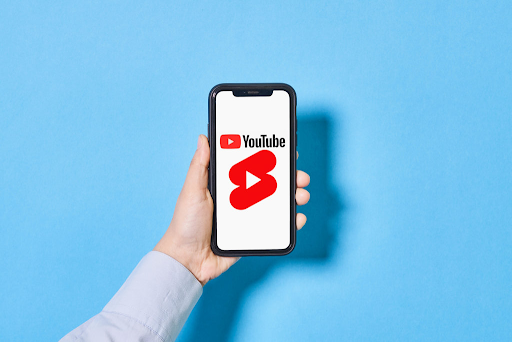









0 মন্তব্যসমূহ